Konfigurera Azure Monitor-loggar för ett kluster
Azure Monitor-loggar är vår rekommendation att övervaka händelser på klusternivå. Du kan konfigurera Log Analytics-arbetsytan via Azure Resource Manager, PowerShell eller Azure Marketplace. Om du har en uppdaterad Resource Manager-mall för distributionen för framtida användning använder du samma mall för att konfigurera din Azure Monitor-loggmiljö. Distribution via Marketplace är enklare om du redan har ett kluster distribuerat med diagnostik aktiverat. Om du inte har åtkomst på prenumerationsnivå i det konto som du distribuerar till distribuerar du med hjälp av PowerShell eller Resource Manager-mallen.
Kommentar
Om du vill konfigurera Azure Monitor-loggar för att övervaka klustret måste du ha diagnostik aktiverad för att visa händelser på klusternivå eller på plattformsnivå. Mer information finns i hur du konfigurerar diagnostik i Windows-kluster och hur du konfigurerar diagnostik i Linux-kluster.
Kommentar
Vi rekommenderar att du använder Azure Az PowerShell-modulen för att interagera med Azure. Information om hur du kommer igång finns i Installera Azure PowerShell. Information om hur du migrerar till Az PowerShell-modulen finns i artikeln om att migrera Azure PowerShell från AzureRM till Az.
Distribuera en Log Analytics-arbetsyta med hjälp av Azure Marketplace
Om du vill lägga till en Log Analytics-arbetsyta när du har distribuerat ett kluster går du till Azure Marketplace i portalen och letar efter Service Fabric Analytics. Det här är en anpassad lösning för Service Fabric-distributioner som har data som är specifika för Service Fabric. I den här processen skapar du både lösningen (instrumentpanelen för att visa insikter) och arbetsytan (aggregering av underliggande klusterdata).
Välj Nytt på den vänstra navigeringsmenyn.
Sök efter Service Fabric Analytics. Välj den resurs som visas.
Välj Skapa.
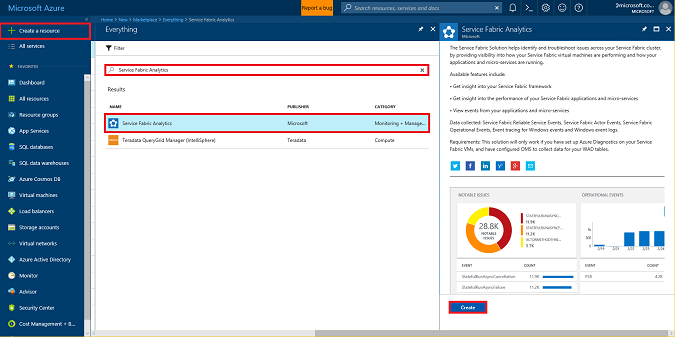
I fönstret Skapa Service Fabric Analytics väljer du Välj en arbetsyta för FÄLTET OMS-arbetsyta och sedan Skapa en ny arbetsyta. Fyll i de obligatoriska posterna. Det enda kravet är att prenumerationen för Service Fabric-klustret och arbetsytan är densamma. När dina poster har verifierats börjar arbetsytan distribueras. Distributionen tar bara några minuter.
När du är klar väljer du Skapa igen längst ned i fönstret För att skapa Service Fabric Analytics. Kontrollera att den nya arbetsytan visas under OMS-arbetsytan. Den här åtgärden lägger till lösningen på arbetsytan som du skapade.
Om du använder Windows fortsätter du med följande steg för att ansluta Azure Monitor-loggar till lagringskontot där dina klusterhändelser lagras.
Kommentar
Service Fabric Analytics-lösningen stöds endast för Windows-kluster. För Linux-kluster kan du läsa vår artikel om hur du konfigurerar Azure Monitor-loggar för Linux-kluster.
Ansluta Log Analytics-arbetsytan till klustret
Arbetsytan måste vara ansluten till diagnostikdata som kommer från klustret. Gå till resursgruppen där du skapade Service Fabric Analytics-lösningen. Välj ServiceFabric<nameOfWorkspace> och gå till översiktssidan. Därifrån kan du ändra lösningsinställningar, arbetsyteinställningar och komma åt Log Analytics-arbetsytan.
På den vänstra navigeringsmenyn väljer du fliken Översikt. Under Fliken Anslut en datakälla väljer du Loggar för lagringskonton.
På sidan Lagringskontologgar väljer du Lägg till överst för att lägga till klustrets loggar på arbetsytan.
Välj Lagringskonto för att lägga till lämpligt konto som skapats i klustret. Om du använde standardnamnet är lagringskontot sfdg<resourceGroupName>. Du kan också bekräfta detta med Azure Resource Manager-mallen som används för att distribuera klustret genom att kontrollera värdet som används för applicationDiagnosticsStorageAccountName. Om namnet inte visas rullar du nedåt och väljer Läs in mer. Välj namnet på lagringskontot.
Ange datatyp. Ställ in den på Service Fabric-händelser.
Kontrollera att källan automatiskt är inställd på WADServiceFabric*EventTable.
Välj OK för att ansluta arbetsytan till klustrets loggar.
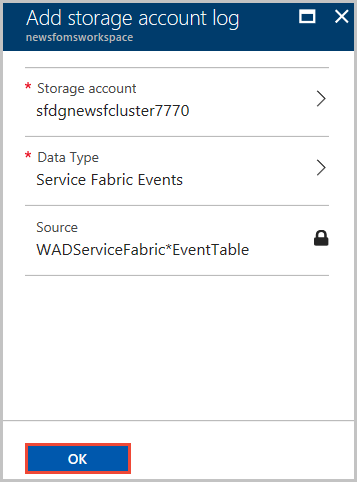
Kontot visas nu som en del av dina lagringskontologgar i arbetsytans datakällor.
Du har lagt till Service Fabric Analytics-lösningen på en Log Analytics-arbetsyta som nu är korrekt ansluten till klustrets plattforms- och programloggtabell. Du kan lägga till ytterligare källor på arbetsytan på samma sätt.
Distribuera Azure Monitor-loggar med Azure Resource Manager
När du distribuerar ett kluster med hjälp av en Resource Manager-mall skapar mallen en ny Log Analytics-arbetsyta, lägger till Service Fabric-lösningen på arbetsytan och konfigurerar den för att läsa data från lämpliga lagringstabeller.
Du kan använda och ändra den här exempelmallen för att uppfylla dina krav. Den här mallen gör följande
- Skapar ett Service Fabric-kluster med fem noder
- Skapar en Log Analytics-arbetsyta och Service Fabric-lösning
- Konfigurerar Log Analytics-agenten för att samla in och skicka två exempel på prestandaräknare till arbetsytan
- Konfigurerar WAD för att samla in Service Fabric och skickar dem till Azure Storage-tabeller (WADServiceFabric*EventTable)
- Konfigurerar Log Analytics-arbetsytan för att läsa händelserna från dessa tabeller
Du kan distribuera mallen som en Resource Manager-uppgradering till klustret med hjälp av API:et New-AzResourceGroupDeployment i Azure PowerShell-modulen. Ett exempelkommando skulle vara:
New-AzResourceGroupDeployment -ResourceGroupName "<resourceGroupName>" -TemplateFile "<templatefile>.json"
Azure Resource Manager identifierar att det här kommandot är en uppdatering av en befintlig resurs. Den bearbetar bara ändringarna mellan mallen som driver den befintliga distributionen och den nya mallen som tillhandahålls.
Distribuera Azure Monitor-loggar med Azure PowerShell
Du kan också distribuera logganalysresursen New-AzOperationalInsightsWorkspace via PowerShell med hjälp av kommandot . Om du vill använda den här metoden kontrollerar du att du har installerat Azure PowerShell. Använd det här skriptet för att skapa en ny Log Analytics-arbetsyta och lägga till Service Fabric-lösningen i den:
$SubID = "<subscription ID>"
$ResourceGroup = "<Resource group name>"
$Location = "<Resource group location>"
$WorkspaceName = "<Log Analytics workspace name>"
$solution = "ServiceFabric"
# Sign in to Azure and access the correct subscription
Connect-AzAccount
Select-AzSubscription -SubscriptionId $SubID
# Create the resource group if needed
try {
Get-AzResourceGroup -Name $ResourceGroup -ErrorAction Stop
} catch {
New-AzResourceGroup -Name $ResourceGroup -Location $Location
}
New-AzOperationalInsightsWorkspace -Location $Location -Name $WorkspaceName -Sku Standard -ResourceGroupName $ResourceGroup
Set-AzOperationalInsightsIntelligencePack -ResourceGroupName $ResourceGroup -WorkspaceName $WorkspaceName -IntelligencePackName $solution -Enabled $true
När du är klar följer du stegen i föregående avsnitt för att ansluta Azure Monitor-loggar till lämpligt lagringskonto.
Du kan också lägga till andra lösningar eller göra andra ändringar i Din Log Analytics-arbetsyta med hjälp av PowerShell. Mer information finns i Hantera Azure Monitor-loggar med Hjälp av PowerShell.
Nästa steg
- Distribuera Log Analytics-agenten till dina noder för att samla in prestandaräknare och samla in dockerstatistik och loggar för dina containrar
- Bekanta dig med loggsöknings - och frågefunktionerna som erbjuds som en del av Azure Monitor-loggar
- Använda View Designer för att skapa anpassade vyer i Azure Monitor-loggar